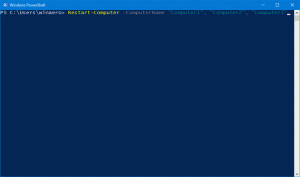Firefox har tillgänglighetstjänstens minnesläcka, du bör inaktivera den
Ett inlägg på BugZilla avslöjar en bugg i webbläsaren Firefox som kan påverka dess prestanda på ett dåligt sätt. En minnesläcka i tillgänglighetstjänster orsakar nedgångarna, märkbara på webbplatser som Facebook.
Tills felet åtgärdats är det bra att inaktivera tillgänglighetstjänsten i Firefox. Vi rekommenderar dock inte att du inaktiverar det just nu. Först och främst se till att du påverkas. Det finns en stor chans att tjänsten redan är inaktiverad för dig, så du behöver inte göra någonting.
Gör det bara om du har upptäckt en enorm minnesförbrukning av webbläsaren. Om så är fallet, försök att inaktivera tjänsterna. Men tänk på att alla webbläsartillägg och/eller extern programvara som är beroende av Firefoxs hjälpmedel kommer att sluta fungera.
Att inaktivera tillgänglighetstjänsten i Firefox är lite knepigt. För några få senaste versioner innehåller Firefox inte längre ett GUI-alternativ för att stänga av det. Du måste dyka in i om: config avancerade alternativ för att stänga av den.
Inaktivera tillgänglighetstjänsten i Mozilla Firefox
- Öppna en ny flik i Mozilla Firefox.
- Typ
om: configi adressfältet. - Klick Acceptera risken att fortsätta.
- Ange i sökrutan
accessibility.force_disabled. - Ändra värdet på accessibility.force_disabled-alternativet från 0 till 1 för att inaktivera tillgänglighetstjänsten.
- Starta om Firefox.
Du kanske är nyfiken på hur du kontrollerar om du har tillgänglighetstjänsten inaktiverad. Tja, webbläsaren rapporterar denna information på den interna sidan "Felsökningsinformation".
Kontrollera tillgänglighetstjänstens status
Klicka på menyknappen (eller tryck Alt + F), välj sedan Hjälp > Mer felsökningsinformation från menyn.
På sidan som öppnas (om: support), scrolla ner till avsnittet Tillgänglighet. Du kommer att se funktionsstatus. Om du gjorde allt rätt kommer det att rapportera falsk för Aktiverad rad.
Du kan spåra buggstatusen på detta Bugzilla sida.